Nedostaje Chrome alatna traka? 3 načina za popravak
Iako je preglednik Chrome prilično minimalistički što se tiče alatnih traka, još uvijek postoje alatne trake ako ste ih omogućili.
Prošli su dani velikih, nezgrapnih programskih traka s velikim gumbima. Međutim, većina ljudi koji koriste Chrome omogućavaju dvije glavne alatne trake. Jedna je alatna traka oznaka koja pruža brze veze do vaših omiljenih poveznica oznaka. Drugi su proširenja i alatna traka izbornika. U ovom članku ćete saznati što učiniti kada nedostaje neka od ovih alatnih traka Chromea .(Chrome)

Popravite proširenja koja nedostaju(Fix Missing Extensions) na alatnoj traci
Sjećate li se da ste dodali hrpu novih proširenja u Chrome(new extensions to Chrome) i odjednom se ikone više ne pojavljuju na alatnoj traci Chromea(Chrome) ?
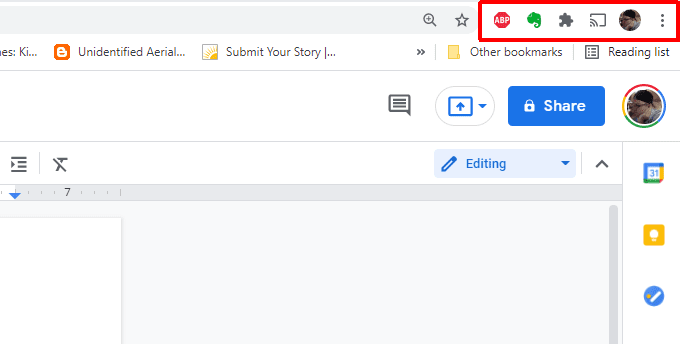
To se često događa kada se proširenje ruši ili se iz nekog drugog razloga onemogući. Ova proširenja možete ponovno dodati na programsku traku tako da omogućite proširenje.
Uraditi ovo:
1. Odaberite tri točke u gornjem desnom kutu da biste otvorili izbornik Chromea(Chrome) , odaberite Postavke,(Settings,) a zatim odaberite Proširenja(Extensions) .
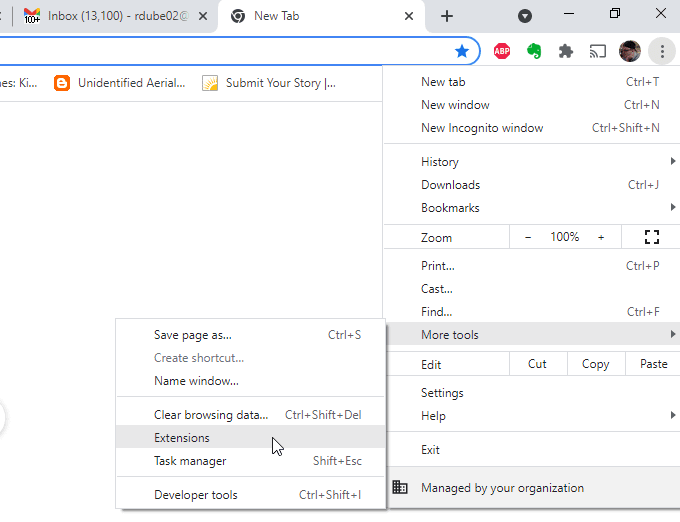
2. Pronađite(Find) i omogućite proširenje koje nedostaje na alatnoj traci Chromea(Chrome) .

Ako proširenje radi ispravno, sada biste trebali vidjeti njegovu ikonu na gornjoj alatnoj traci Chromea(Chrome) .

Nadamo(Hopefully) se da vaša proširenja sada rade ispravno.
Popravite ili popravite proširenja koja nedostaju(Fix or Repair Missing Extensions)
Ako se ikona proširenja ne pojavi kada je omogućena, možda postoje drugi razlozi.
Prvi bi mogao biti da samo proširenje ne sadrži ikonu alatne trake. Mnoga proširenja imaju pozadinske procese Chromea(Chrome processes) koji ne zahtijevaju korisničko sučelje. Provjerite web stranicu proširenja da saznate više ako niste sigurni treba li vaše proširenje imati ikonu alatne trake.
Niste sigurni gdje je web stranica? Možete ga pronaći tako da otvorite isti prozor proširenja koristeći gornji postupak i odaberete gumb Detalji u okviru tog proširenja.(Details)

Pomaknite se prema dolje i odaberite Prikaži u Chrome web-trgovini(View in Chrome Web Store) .

Ako web- mjesto Chrome Store kaže da bi trebala postojati ikona proširenja, moguće je da ne radi ispravno i morat ćete je popraviti ili ponovno instalirati
Popravite oštećeni nastavak(Repair a Corrupted Extension)
Ako je proširenje oštećeno, postoji potencijalno brz način da ga popravite.
1. Otvorite prozor Extensions koristeći isti postupak kao gore.
2. Pomaknite(Scroll) se prema dolje do proširenja koje ne radi i provjerite vidite li gumb Popravi .(Repair)
3. Vidjet ćete prozor s dopuštenjima koji traži pristup Chromeovim(Chrome) podacima.
4. Odaberite Popravi(Repair) i zatim odobrite sve zahtjeve za dopuštenjima.
Gumb za popravak pojavljuje se kada se proširenje pokuša pokrenuti, ali ne može locirati datoteke potrebne za pokretanje. Ako ne vidite ovaj gumb, još uvijek je moguće da je proširenje oštećeno ili zastarjelo, a samo proširenje to nije otkrilo.
Ako je to slučaj, možete pokušati ponovno instalirati proširenje.
Ponovno instalirajte oštećeno proširenje(Reinstall a Corrupted Extension)
Ponovno instaliranje proširenja(an extension) osigurava da imate najnoviju verziju, te će zamijeniti sve datoteke proširenja i osigurati da se sve oštećene datoteke zamijene. Ovo bi trebalo riješiti sve probleme s proširenjem koje imate.
1. Upotrijebite gornji postupak za pristup stranici Chrome Store za proširenje. Na vrhu te stranice odaberite gumb Ukloni iz Chromea .(Remove from Chrome)
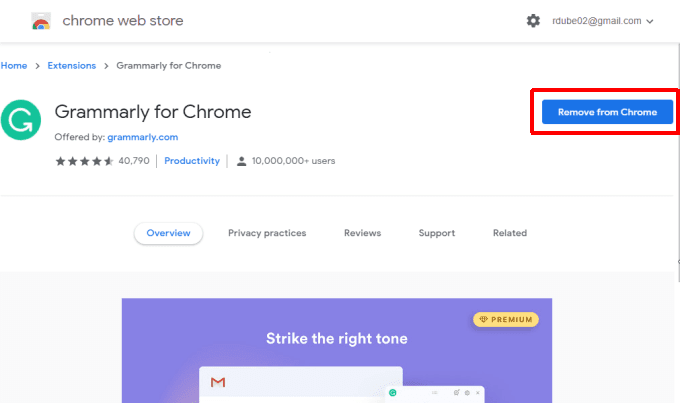
2. Vidjet ćete skočni prozor u Chromeu(Chrome) koji potvrđuje da želite ukloniti proširenje. Odaberite Ukloni(Remove) za potvrdu.

3. Nakon što uklonite proširenje, vratite se na njegovu stranicu Chrome Store i odaberite gumb Dodaj u Chrome .(Add to Chrome)

Ovo će ponovno instalirati proširenje u vaš preglednik Chrome . Ponovno provjerite alatnu traku i nadamo se da je ikona proširenja sada prisutna.
Popravite alatnu traku oznaka koja nedostaje
Ako je Chromeova(Chrome) alatna traka koja nedostaje ona ispod URL polja(the URL field) koje prikazuje sve vaše ikone oznaka, to možete popraviti u samo nekoliko klikova.
Odaberite tri točke u gornjem desnom kutu Chromea(Chrome) da biste otvorili izbornik. Odaberite Oznake(Bookmarks) , a zatim odaberite Prikaži traku oznaka(Show bookmarks bar) .

Lijevo od ovog odabira pojavit će se kvačica. To znači da je traka oznaka omogućena i da bi se sada trebala ponovno pojaviti u Chromeu(Chrome) .
Popravite sve Chromeove alatne trake koje nedostaju
Jedan od najčešćih uzroka nedostatka alatnih traka u Chromeu(Chrome) je kada korisnici slučajno prebace Chrome u način rada preko cijelog zaslona.
U načinu na cijelom zaslonu nestaje glavna alatna traka s URL poljem, proširenjima i izbornikom. Ako je traka oznaka onemogućena, uopće nećete vidjeti alatnu traku.
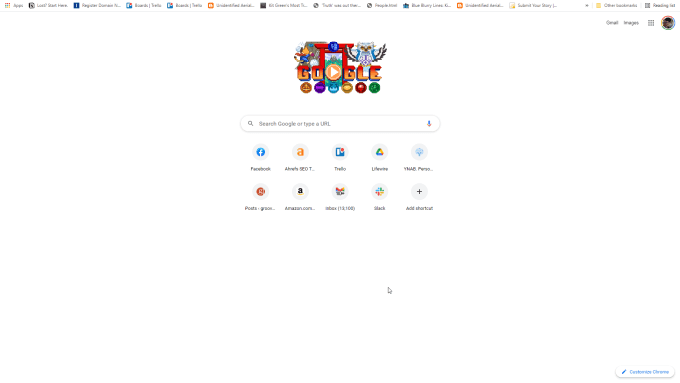
Rješenje za ovo je jednostavno.
U sustavu Windows(Windows) sve što trebate učiniti je pritisnuti F11 . Time će se Chrome vratiti u normalni način rada i sve alatne trake će se pojaviti.
Na Macu(Mac) odaberite i držite gornji lijevi kut preglednika. Time će se pojaviti traka izbornika. Zatim samo odaberite zeleni krug da biste vratili Chrome u normalni način rada.
Related posts
Spora brzina preuzimanja Chromea? 13 načina za popravak
Chrome zvuk ne radi? 7 načina za popravak
Google Chrome se ruši, zamrzava ili ne reagira? 7 načina da to popravite
8 načina da popravite "Aw, škljoc!" Pogreška pri padu stranice u Chromeu
Chrome se ne ažurira u sustavu Windows? 13 načina za popravak
Ne radi li Snapchat? 7 načina za popravak
Kako popraviti da Google Chrome ne reagira na Androidu
POPRAVAK: Nedostaje Bluetooth za Windows 11/10
Spotify nastavlja pauzirati? 8 načina za popravak
Kako riješiti problem s crnim zaslonom Google Chromea
9 načina da popravite ERR_CONNECTION_RESET u pregledniku Google Chrome
Kako popraviti YouTube komentare koji se ne učitavaju u Chromeu
Avast se neće otvoriti na Windowsima? 6 načina za popravak
Kako popraviti pogrešku Err_Cache_Miss u Google Chromeu
Kako popraviti Err_Too_Many_Redirects u Google Chromeu
Što je Google Chrome Helper i može li se onemogućiti?
Učitavanje korisničkog sučelja Avast nije uspjelo? 5 načina za popravak
Gumb za pauzu na YouTubeu ne nestaje? 6 načina za popravak
Datoteke Google diska nedostaju ili nisu vidljive? Evo kako ih pronaći
Nema DisplayPort signala s vašeg uređaja? 10 načina za popravak
